- May -akda Abigail Brown [email protected].
- Public 2023-12-17 07:03.
- Huling binago 2025-01-24 12:27.
Ipinapaliwanag ng artikulong ito kung paano ikonekta ang iyong wired o Bluetooth headphones sa anumang TV, HDTV, o smart TV para ma-enjoy ang video na naka-sync sa wireless audio. Nalalapat ang impormasyon dito sa mga telebisyon mula sa iba't ibang mga tagagawa kabilang ang, ngunit hindi limitado sa, LG, Samsung, Panasonic, Sony, at Vizio.
Pumili at Magkonekta ng Bluetooth Transceiver
Maraming Bluetooth transceiver (isang kumbinasyon ng transmitter at receiver) at transmitter ang nasa market, ngunit ang mga may tamang hardware lang ang susuporta sa isang mahusay na karanasan sa TV. Ang susi ay ang pumili ng isa na nagtatampok ng Bluetooth aptX na may Mababang Latency (hindi lang Bluetooth aptX) para manatiling naka-synchronize ang audio sa video. Kung hindi, magkakaroon ng pagkaantala sa pagitan ng iyong nakikita at naririnig.
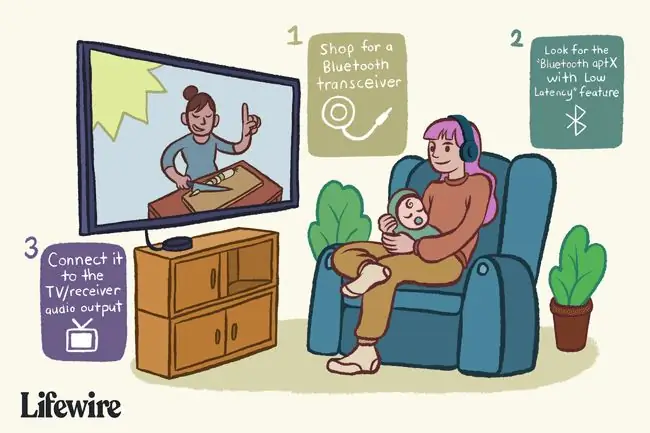
Kung hindi sinusuportahan ng iyong Bluetooth headphones ang mababang latency-o kung balak mong i-upgrade ang iyong wired headphones gamit ang Bluetooth-kailangan mo ng isang pares ng Bluetooth transceiver na ito. Itakda ang isa sa transmit mode at ikonekta ito sa TV/receiver audio output. Itakda ang isa pa para tumanggap ng mode at isaksak ito sa 3.5 mm jack sa iyong mga headphone.
Pagkatapos i-install ang mga Bluetooth adapter na kailangan mo, sundin ang mga tagubilin para i-set up ang mga ito gamit ang iyong mga headphone.
Paano Ikonekta ang Mga Headphone sa Anumang TV Sa pamamagitan ng Bluetooth
Bottom Line
Minsan, maaari mong marinig ang lahat ng ilang segundo pagkatapos itong mangyari sa screen. Kung kamakailang modelo ang iyong TV, tingnan kung may setting ng pagkaantala/pag-sync ng audio (o isang katulad na pangalan) sa ilalim ng mga opsyon sa tunog sa menu ng system ng TV. Kung mayroon, ang pagsasaayos ay isang slider o isang kahon na may mga value na karaniwang nakatakda sa millisecond. Maaari kang makakita ng listahan ng mga input/output na maaaring isaayos. Ang pagbaba ng slider/numero na iyon ay dapat mabawasan ang pagkaantala upang ang audio ay mag-sync sa video.
Pag-aayos ng Naantalang Video
Sa mga bihirang pagkakataon, makakaranas ka ng video sa halip na audio delay, kadalasan kapag nag-stream ng high-definition na content. Ang dagdag na sandali para lumabas ang video (karaniwang dahil sa pag-buffer) ay nagiging sanhi ng pagkahuli nito sa tunog. Sa kasong ito, ayusin ang mga setting ng tunog upang mapataas ang pagkaantala ng audio, pabagalin ito upang mag-sync ito sa video. Gumawa ng maliliit na pagsasaayos at subukan hanggang sa mahanap mo ang perpektong tugma.
Kung May Problema Ka Pa rin sa Pag-sync
Tingnan para makita kung hindi nakatakda sa pamantayan ang alinman sa mga setting ng tunog ng iyong TV. Ang pagpapagana ng iba't ibang sound mode (halimbawa, virtual, 3D audio, surround, o PCM) ay maaaring mag-inject ng pagkaantala. Kung nagsi-stream ka ng video sa pamamagitan ng app o hiwalay na device (gaya ng YouTube, Netflix, Amazon Fire TV, Apple TV, Microsoft Xbox, Sony PS4, isang Blu-ray player, o stereo receiver/amplifier), i-double check ang mga pisikal na koneksyon bilang pati na rin ang mga setting ng audio sa bawat isa.
Para sa pinakamahusay na mga resulta, panatilihing updated ang iyong smart television gamit ang pinakabagong firmware.
Mababang Latency ang Susi
Hanapin ang Bluetooth aptX na may Mababang Latency kapag namimili ng parehong headphone at transmitter. Ang low-latency na Bluetooth ay nagkakaroon ng pagkaantala nang hindi hihigit sa 40 millisecond, na nagpapanatiling naka-synchronize ang iyong naririnig at nakikita. Para sa sanggunian, ang karaniwang Bluetooth wireless headphone ay nagpapakita ng mga pagkaantala sa audio mula 80 ms hanggang 250 ms. Kahit na sa 80 ms, nakikita ng utak ng tao ang mga pagkaantala sa audio.
Upang mag-browse ng mga produktong Bluetooth aptX-compatible, bisitahin ang website ng aptX. Bagama't ang mga listahan ay madalas na ina-update, hindi nila ipapakita ang lahat ng nasa market.






